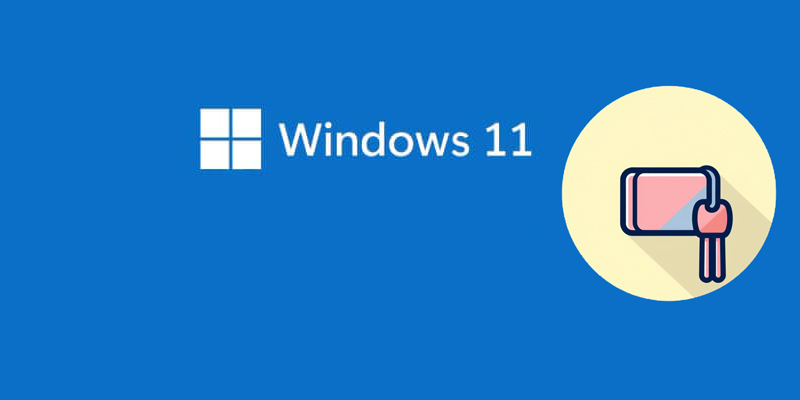In questa guida, approfondiremo come utilizzare BitLocker in modo avanzato per massimizzare la protezione delle informazioni.

Cos’è BitLocker?
BitLocker è uno strumento potente di crittografia integrato in Windows Pro ed Enterprise, progettato per proteggere i dati da accessi non autorizzati in caso di furto o smarrimento del dispositivo. Per un ethical hacker, conoscere come configurare e ottimizzare BitLocker significa non solo mettere al sicuro i dati, ma anche comprendere i punti deboli da monitorare e mitigare.
Comprendere il funzionamento di BitLocker
BitLocker utilizza la crittografia AES (Advanced Encryption Standard) per cifrare interamente il disco fisso o partizioni specifiche. L’accesso ai dati è consentito solo dopo l’autenticazione, tramite TPM (Trusted Platform Module), PIN, password o chiave USB.
Requisiti hardware e software per BitLocker avanzato
- TPM 2.0: Il modulo TPM fornisce un livello di sicurezza hardware per la gestione delle chiavi di crittografia.
- UEFI Secure Boot: Attivare il Secure Boot per prevenire l’avvio di sistemi compromessi.
- Sistema operativo Windows Pro/Enterprise: BitLocker non è disponibile nelle versioni Home.
Configurazione avanzata di BitLocker:
Abilita BitLocker con TPM (senza PIN):
- Usa il TPM per una protezione hardware delle chiavi.
- Configura un PIN personalizzato da inserire all’avvio per autenticazione multifattoriale.
Comando PowerShell per attivare BitLocker con TPM + PIN:
Enable-BitLocker -MountPoint "C:" -EncryptionMethod XtsAes256 -TpmProtectorNel mio caso il disco locale e la lettera C: se nel vostro caso la lettera del disco è un’altra cambiatela con la lettera vostra corrispondente.
Crea il PIN come SecureString:
$pin = ConvertTo-SecureString -String "123456" -AsPlainText -ForceSostituite 123456 con il vostro pin. Attenzione non perdete il PIN.
Aggiungi il key protector TPM + PIN:
Add-BitLockerKeyProtector -MountPoint "C:" -TpmPinProtector -Pin $pinUlteriori informazioni:
Questi comandi devono essere eseguiti in PowerShell aperto come amministratore. Funzionano solo su Windows 11 Pro/Enterprise/Education, NON su Windows Home. Su Windows Home, puoi usare la Crittografia dispositivo o software di terze parti come VeraCrypt.